Apa anda tahu bagaimana cara menggabungkan partisi harddisk? Harddisk merupakan salah satu perangkat keras yang penting di dalam komputer maupun laptop. Fungsi dari harddisk tidak lain adalah sebagai media penyimpanan permanen untuk menyimpan berbagai macam file dengan berbagai ukuran. Perangkat keras yang satu ini menyediakan sebuah fitur yang bernama partisi harddisk atau pembagian kapasitas harddisk.
Partisi harddisk merupakan sebuah metode yang digunakan untuk membagi kapasitas harddisk menjadi beberapa bagian agar supaya penggunaannya bisa lebih efektif.
Dengan pembagian ini maka data-data anda tidak akan tercampur menjadi satu. Bayangkan saja jika anda tidak membagi harddisk anda. Nanti data-data akan akan menjadi satu dengan data sistem yang mana kondisi seperti ini hanya akan merepotkan dan rawan data-data anda akan terhapus.
Cara Menggabungkan Partisi Hardisk Menjadi Satu
Berikut akan saya jelaskan mengenai bagaimana cara menggabungkan partisi harddisk di Windows 10 dengan mudah. Simak langkah-langkahnya.
1. Sebagai contoh, disini saya ingin menggabungkan partisi DATA 2 (E:) menjadi satu dengan partisi DATA 1 (D:). Maka dari itu, pastikan anda terlebih dahulu melakukan backup data / memindahkan file-file yang ada di partisi DATA 1 (D:)
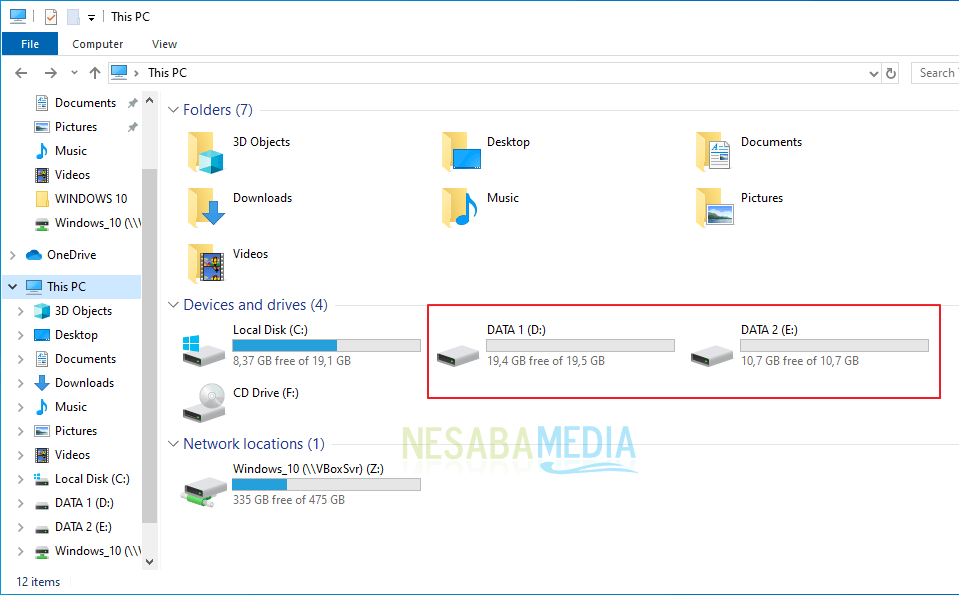
2. Masuk ke Disk Management dengan cara klik kanan logo Windows yang terletak di pojok kiri bawah desktop.
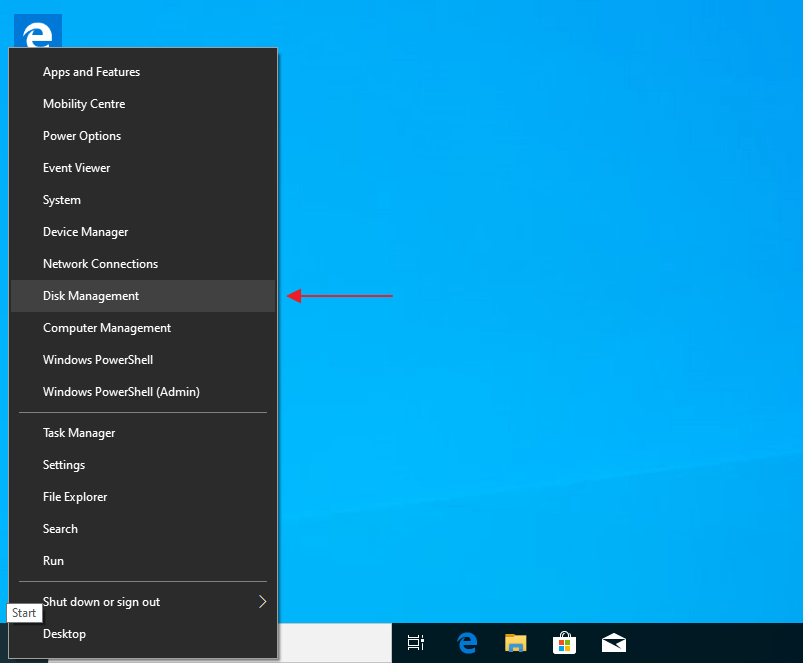
3. Seperti yang sudah saya sebutkan sebelumnya, bahwa saya ingin menggabungkan partisi DATA 2 ke partisi DATA 1, sehingga nanti ukuran partisi DATA 1 akan bertambah. Klik kanan partisi DATA 2 kemudian pilih Delete Volume.
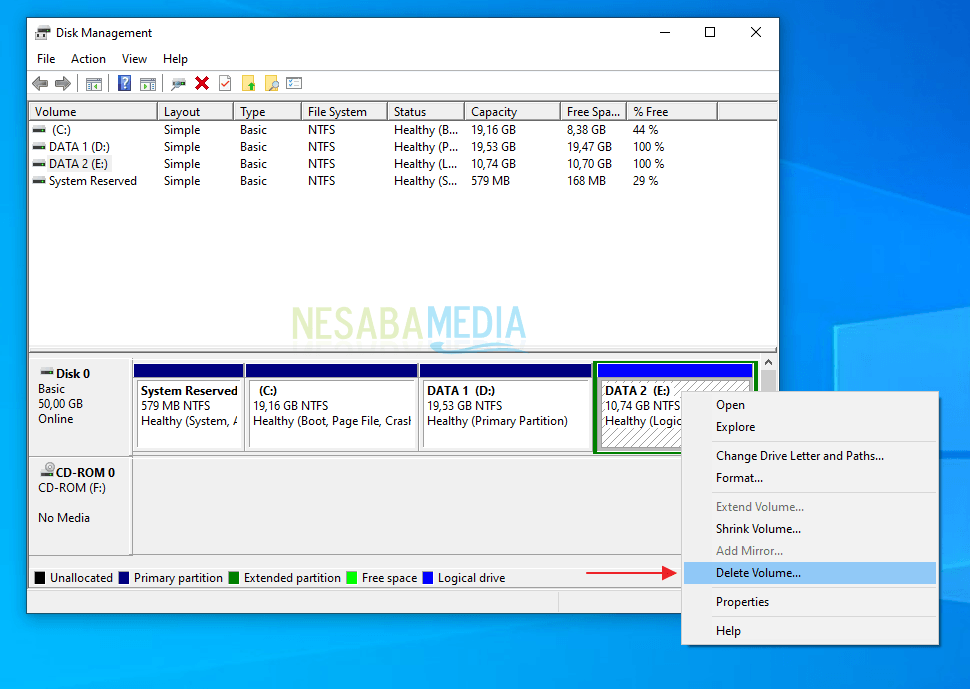
4. Akan muncul notifikasi bahwa semua data yang ada di partisi DATA 2 akan terhapus, pilih Yes.
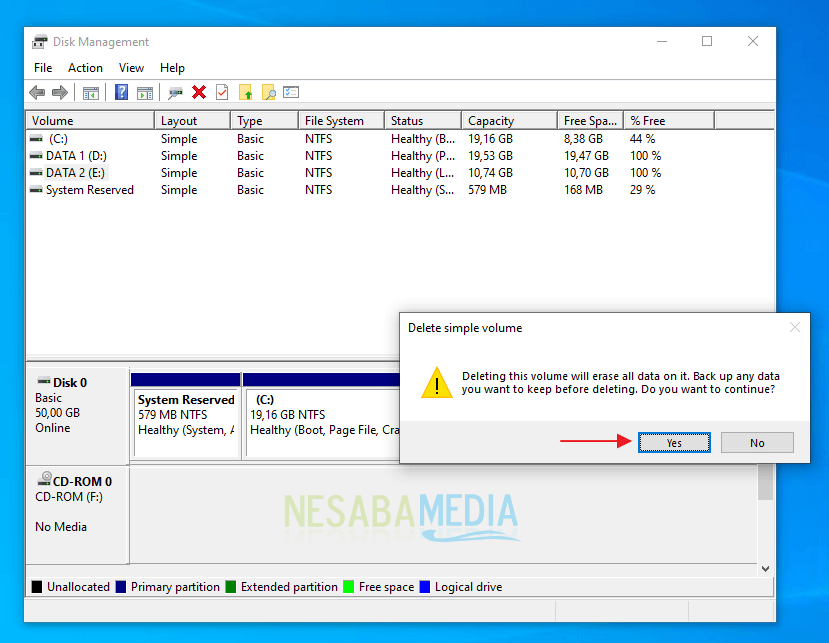
5. Partisi yang dihapus tersebut akan menjadi Free space. Silakan klik kanan, kemudian pilih Delete Partition.
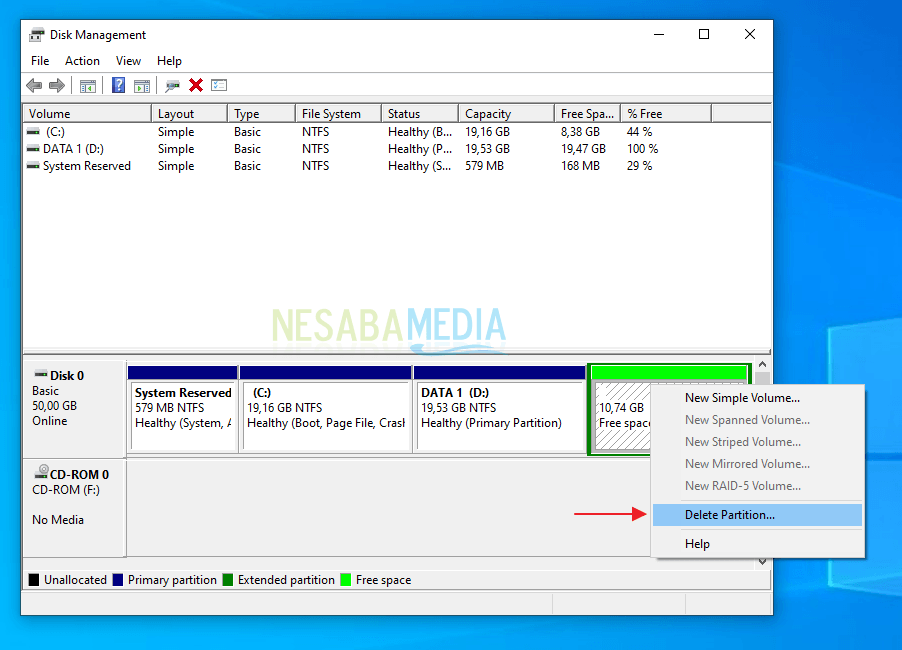
6. Jika anda mendapatkan notifikasi seperti ini, pilih Yes.
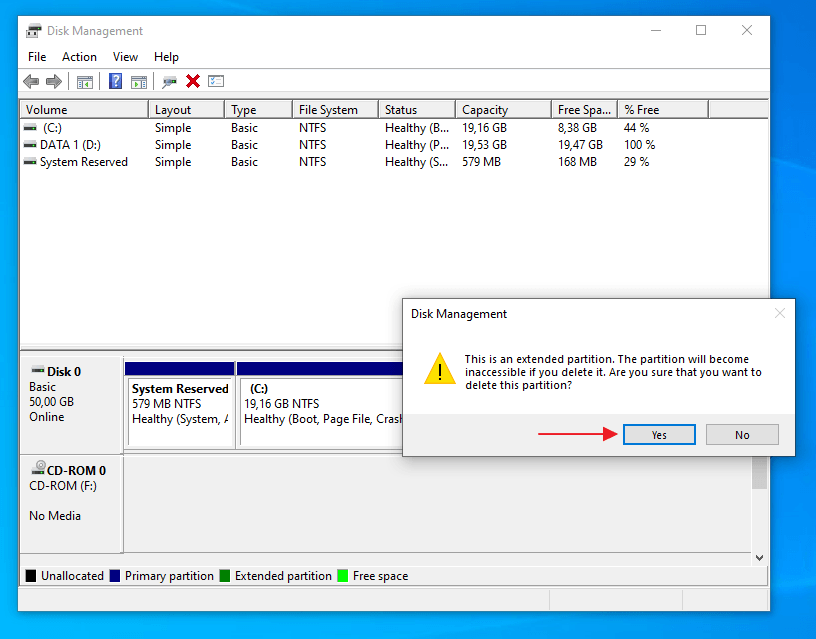
7. Setelah itu klik kanan partisi DATA 1 kemudian pilih Extend Volume.
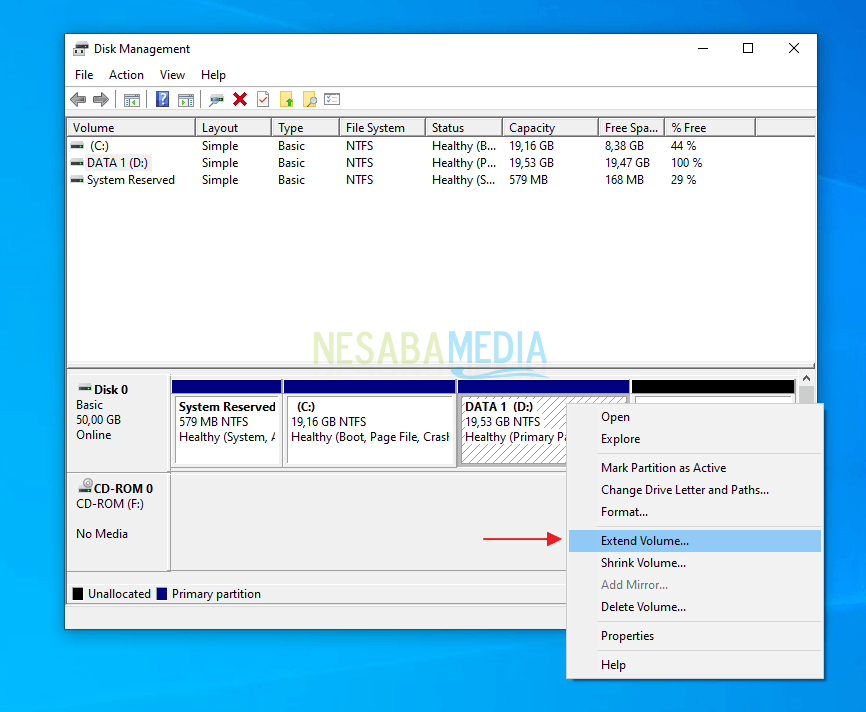
8. Pilih Next.
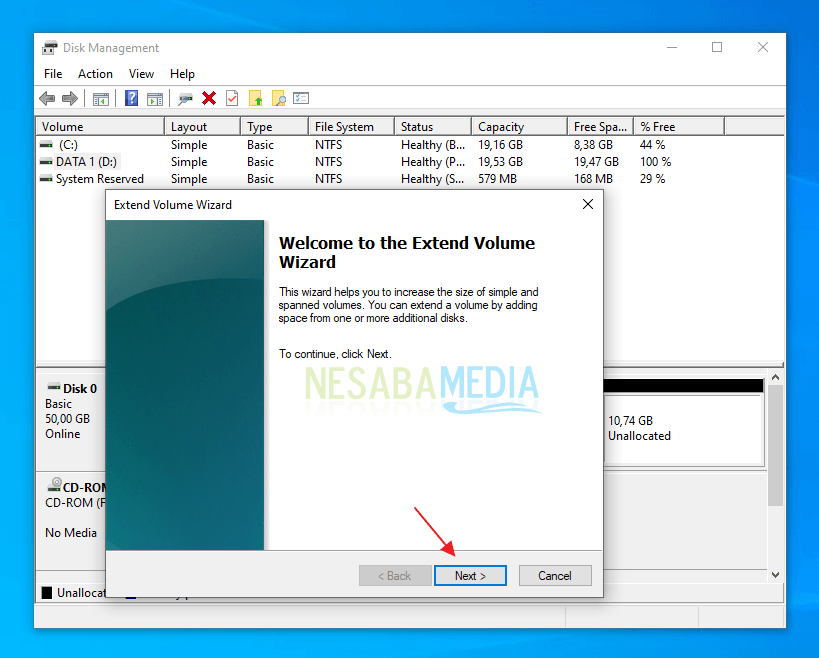
9. Pilih Next lagi.
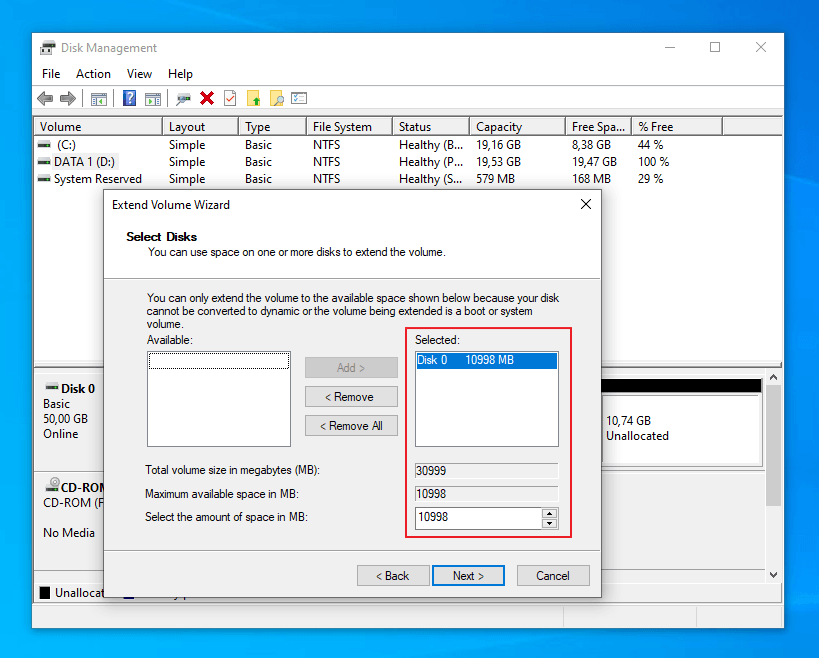
10. Setelah itu pilih Finish.
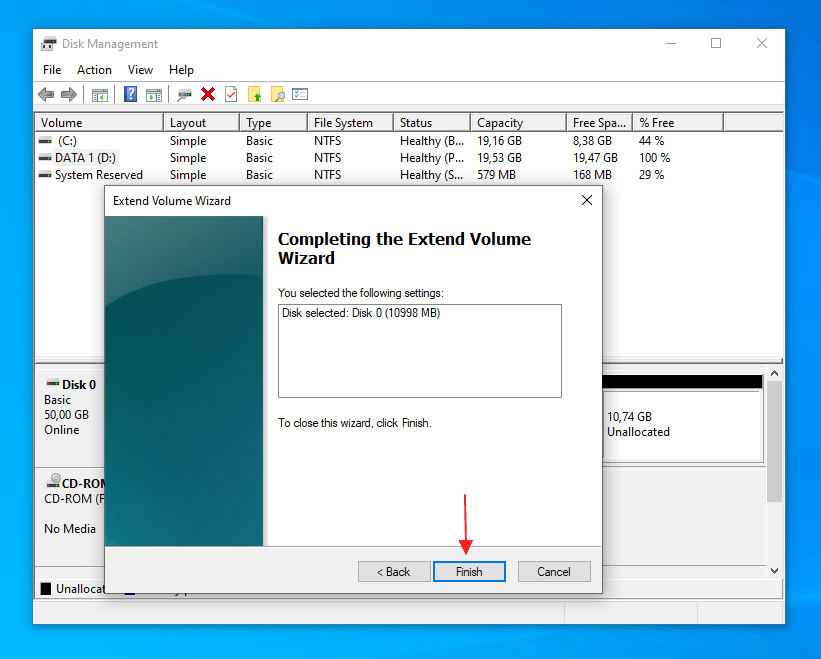
11. Partisi DATA 1 yang awalnya ukurannya sekitar 20GB sekarang menjadi 30GB.
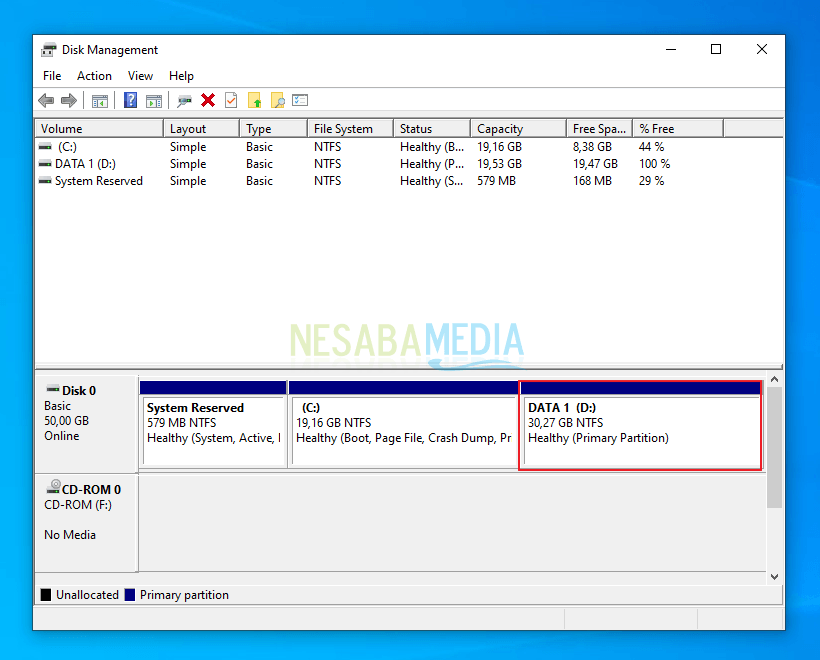
Dengan menggabungkan dua atau lebih partisi menjadi satu, anda akan mendapatkan keuntungan sebagai berikut:
1. Memberikan kemudahan bagi pengguna
Fungsi yang pertama dari partisi harddisk adalah memberikan kemudahan kepada pengguna. Kami sudah menjelaskan secara singkat bahwa dengan adanya pembagian harddisk ini, maka anda bisa lebih efektif di dalam menggunakan media penyimpanan tersebut. Ketika anda menyimpan data dalam satu partisi, yang akan anda alami adalah kerepotan dan kebingungan karena akan ada banyak sekali data yang menumpuk dan menjadi satu.
Tentu siapapun tidak ingin mengalami hal seperti ini. Maka dari itu fitur partisi harddisk bisa anda manfaatkan untuk membagi beberapa kapasitas harddisk menjadi beberapa bagian. Misalnya anda membaginya menjadi 3 partisi. Mungkin partisi yang pertama bisa anda isi dengan data sistem, partisi kedua dengan data-data kerja atau sekolah, dan partisi ketiga tentang file-file hiburan seperti video, audio, dan file untuk master game.
2. Penggunaan harddisk bisa lebih optimal
Tujuan kedua dari adanya partisi harddisk adalah untuk membuat penggunaan harddisk menjadi lebih optimal. Tempat penyimpanan anda tersebut akan lebih teratur dan tidak akan menjadi satu. Anda bisa membagi setiap kapasitas harddisk sesuai dengan keinginan anda. Namun sebelum membagi kapasitasnya tersebut, pastikan anda sudah menentukan berapa banyak partisi yang anda butuhkan dan berapa banyak kapasitas untuk setiap masing-masing partisi harddisk.
3. Komputer bisa bekerja lebih cepat
Kinerja komputer cenderung akan terganggun ketika semua data anda menjadi satu dalam satu harddisk. Hal ini karena proses pencarian atau index file akan membutuhkan waktu yang lama sehingga kinerja komputer menjadi lambat. Berbeda halnya ketika anda sudah mempartisi harddisk anda. Anda bisa mengetikkan file sesuai dengan tempat partisi harddisk tersebut.
4. Data akan lebih aman
Data bisa lebih aman pada saat terjadi kesalahan pada drive yang berkaitan dengan pengelolaan sistem. Misalnya, jika drive C bermasalah, maka kondisi ini cenderung tidak akan berpengaruh pada Drive D, begitu pula sebaliknya.
Itulah tutorial mengenai cara menggabungkan dua atau lebih partisi menjadi satu sehingga ukuran partisi semakin lebih besar dan bisa digunakan untuk menyimpan data lebih banyak lagi.
Editor: Muchammad Zakaria
Download berbagai jenis aplikasi terbaru, mulai dari aplikasi windows, android, driver dan sistem operasi secara gratis hanya di Nesabamedia.com:

Founder dan Chief Editor di Nesabamedia.com. Lebih suka nonton film ketimbang menulis, menulis kalau lagi mood aja. Salam kenal ya!








Kalau langsung di merge bisa tidak ya tanpa backup data?